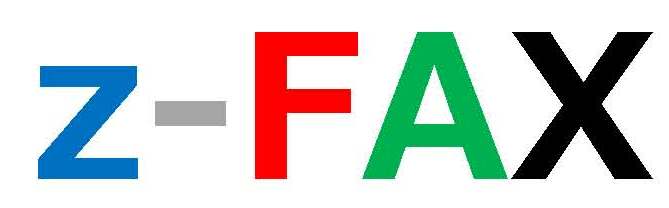取扱説明書 手順3(テスト)

手順3
設定が完了しましたので、取引先等から実際にファクスを送ってもらい、動作を確認(テスト)します。
受信FAXがPDFとなって、スマホやパソコンにメール添付で届きます。
| 件名 | Z-FAX【012-345-9999 2024-07-28 13:27】 |
|---|---|
| 本文 |
FAXを受信しました。 添付のPDFをご確認ください。 FAX-ID 012-345-9999 受信日時 2024-07-28 13:27 枚数 1枚 Z-FAX version: v1.20 |
| 添付ファイル |
※動作を確認できない場合は、ルーターを再起動してください。ルーターの再起動には、1分近くかかります。
※テストは、取引先等から実際にファクスを送ってもらってください。それ以外の方法、例えば、他メーカー提供の受信テストFAX等を使うと、最悪、z-FAXが動作しなくなる場合があります。
※運用開始直後の数回は、メールが届くまで数分かかる場合があります。これは、ネットワークの特性によるものであって、動作異常ではありません。次第に短くなり安定します。
※非常に稀にメール送信が直ちに実行されないことがあります。これは、ネットワークの特性によるものであって、動作異常ではありません。のちほど再送信する仕様になっています。
前面のZ形ランプ
本体前面にZ形ランプがあります。その説明をもって、本取扱説明書は完了です。お付き合いありがとうございました。
| 起動 | ACアダプターを接続すると、1分ほど青色点滅 |
|---|---|
| 受信待機中 | 青色点灯 |
| FAX着信 | 緑色点灯 |
| FAXデータ受信中 | FAX受信中は緑色点滅 |
| メール送信 | 一瞬、すばやく赤色点滅 |
| メール送信完了 | 青色点灯に戻り、次の受信を待機 |
おさらい
手順をおさらいすると、次のようにシンプルです。z-FAXに限らず、ネットワーク機器を導入するコツは、あせらず、あわてず、マニュアルをよく読んで、に尽きます。
手順1:併用する既存FAX機の呼出回数を、5~6回以上に変更する
手順2:USBメモリーを用いて設定する
手順3:取引先等から実際にファクスを送ってもらい、動作を確認する
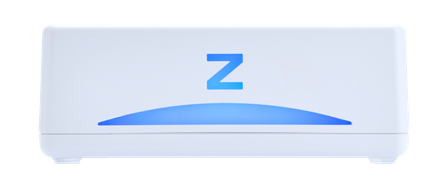
これで、いよいよ運用の開始です。どうぞ、末永くご愛用ください。